Hinzufügen eines Webports
Ein Webport wird in der Portbenutzeroberfläche des Orchestrierungs-Designers hinzugefügt. Im Gegensatz zu anderen konfigurierten Ports unterstützen Webports eine Mischung aus Anforderungs- (unidirektional) und Anforderungs-/Antwortvorgängen (bidirektional). Jeder Vorgang im Webport stellt eine Webmethode dar. Wenn die Webmethode Eingabe- und Ausgabeparameter enthält, erstellt BizTalk einen Anforderungs-/Antwortvorgang. Wenn der Webdienst nur einen Eingabeparameter enthält, erstellt BizTalk nur einen unidirektionalen Vorgang.
So fügen Sie einen Webport hinzu
Klicken Sie unter Orchestrierung Designer mit geöffneter Orchestrierung mit der rechten Maustaste auf die Portoberfläche, und wählen Sie dann Neuer konfigurierter Port aus.
Klicken Sie auf der Seite Willkommen beim Portkonfigurations-Assistenten auf Weiter.
Geben Sie auf der Seite Porteigenschaften im Textfeld Name einen Namen für den Port ein, und klicken Sie dann auf Weiter.
Wählen Sie auf der Seite Porttyp auswählen die Option Vorhandenen Porttyp verwenden aus.
Erweitern Sie im Feld Verfügbare Porttypen den Knoten Webporttypen , wählen Sie den Webporttyp aus, der dem hinzugefügten Webdienst entspricht, und klicken Sie dann auf Weiter.
Die folgende Abbildung zeigt das Dialogfeld Porttyp auswählen .
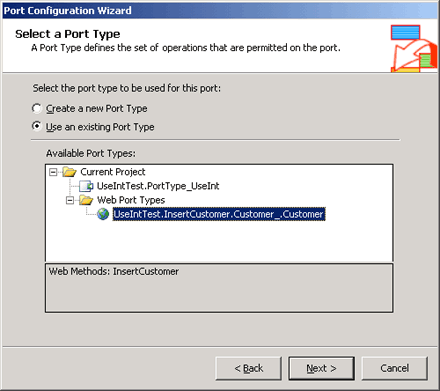
Wählen Sie auf der Seite Portbindung im Dropdownfeld Portbindung die Option Jetzt angeben aus. BizTalk setzt die Werte aus dem Webdienst, auf den verwiesen wird, automatisch in den URI, den Transport und in die Empfangs- und Sendepipelines ein. BizTalk verwendet diese Werte zum Erstellen des Sendeports, wenn Sie das BizTalk-Projekt bereitstellen.
Wichtig
Die Standardauthentifizierungsmethode für den Sendeport ist anonymer Zugriff. Wenn der Webdienst eine andere Authentifizierungs- oder Verschlüsselungsmethode erfordert, müssen Sie die Konfiguration so ändern, dass die entsprechenden Benutzeranmeldeinformationen oder SSL (Secure Sockets Layer) für die Ausführung von Webdiensten bereitgestellt werden. Weitere Informationen finden Sie unter SOAP-Sendeadapter und Beispiel-TMA: HTTP- und SOAP-Adapter.
Klicken Sie auf Weiter und dann auf Fertig stellen , um den Assistenten abzuschließen.
Weitere Informationen
Ausführen des Portkonfigurations-Assistenten
Erstellen von Webports